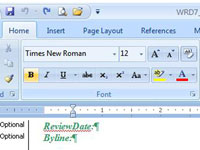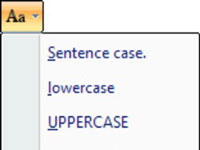A Word 2007-ben a Kis- és nagybetűk módosítása gombbal módosíthatja a szöveg kis- és nagybetűjét. A lehetőségek között szerepel a NAGYBETŰ, a kisbetűk, a mondatok kis- és nagybetűi, az egyes szavak nagybetűs írása, és még a BETŰ-BETŰ-BETŰ KI-BETŰ.
Akár hiszi, akár nem, a nagy- és kisbetűknek köze van a betűtípushoz. A régi mechanikus időkben a betűtípusok egy táskában érkeztek, mint egy aktatáska. A tok felső része, a nagybetűk nagybetűket tartalmaztak. A tok alsó részén kisbetűk voltak. Tehát bizonyos értelemben a szöveg kis- és nagybetűjének megváltoztatása egyfajta betűformázási trükk.
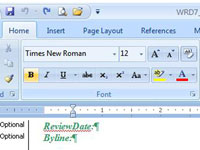
1 Kattintson a Kezdőlap fülre a Betűtípus csoport megjelenítéséhez.
A Change Case gomb így néz ki: Aa.
2 Válassza ki a módosítani kívánt szöveget.
Ügyeljen arra, hogy ne vegyen fel extra betűt vagy szót a szövegkijelölésben.
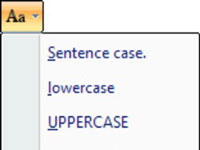
3 Kattintson a Kis- és nagybetűk módosítása gombra.
A Change Case menü opciók listáját jeleníti meg.
4 Válassza ki a kívánt elemet a menüből.
A szövege módosul, hogy megfeleljen a kiválasztott menüpontnak.